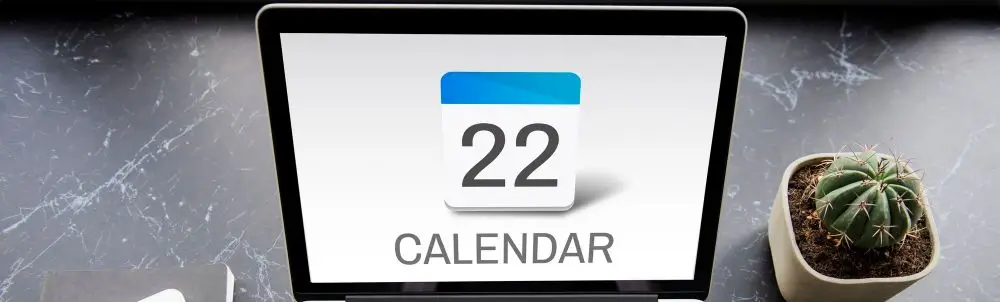Vamos a ver, paso a paso, cómo puedes crear un evento repetitivo en Google Calendar, una de las herramientas de gestión de tiempo más populares y eficientes disponibles, de una manera muy sencilla y rápida.
Y es que estoy seguro de que, como la mayoría de nosotros, tienes al menos una reunión que se lleva a cabo regularmente cada semana. Es una de esas reuniones que están tan incorporadas en tu horario que ya ni siquiera tienes que pensar en ello: sabes que cada semana, el mismo día y a la misma hora, esa reunión va a suceder. Pero, ¿cómo manejas esta cita recurrente en tu calendario? ¿Cómo te aseguras de no olvidarla y de tener todo organizado de la manera más eficiente posible? Bueno, hoy vamos a explorar cómo puedes hacer precisamente eso.
Crear el Evento en Google Calendar
El primer paso que debemos llevar a cabo en este proceso es crear un evento. Con el fin de hacer esto, debemos navegar hasta nuestro calendario. Una vez allí, debemos seleccionar el primer día en que nuestro evento repetitivo comenzará.
Cuando hemos seleccionado la fecha adecuada, es el momento de proporcionar un título para nuestro evento. Esto se hace simplemente rellenando el campo que pide el título del evento.
Después de haber proporcionado un título para nuestro evento, el próximo paso es entrar en los detalles más específicos del evento. Para hacer esto, debemos pulsar sobre la opción que dice «Editar detalles del evento». Es en esta sección donde podremos proporcionar información más detallada sobre nuestro evento.
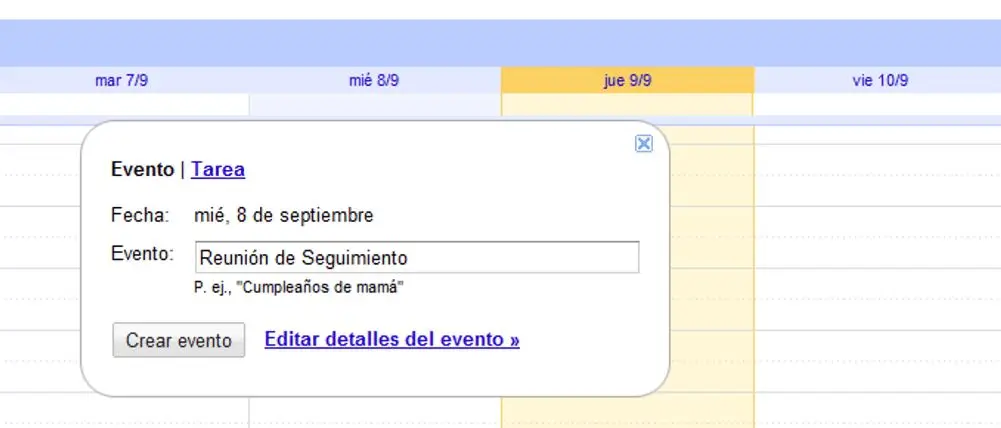
Marcar el Evento como Repetitivo
Una vez que nos encontramos inmersos en los detalles específicos del evento, observaremos que existe una opción seleccionable, un pequeño cuadro que se denomina «Repetir…». Este es un elemento clave en nuestra interfaz, por lo que te sugerimos hacer clic en él para continuar con el proceso.
Inmediatamente después de hacer clic en «Repetir», nos encontraremos con una nueva ventana emergente. En esta ventana se nos presentará el cuadro de diálogo correspondiente a las opciones de repetición para el evento. Este cuadro de diálogo ofrece una variedad de opciones que nos permitirán seleccionar la frecuencia y las condiciones específicas bajo las cuales nuestro evento se repetirá.
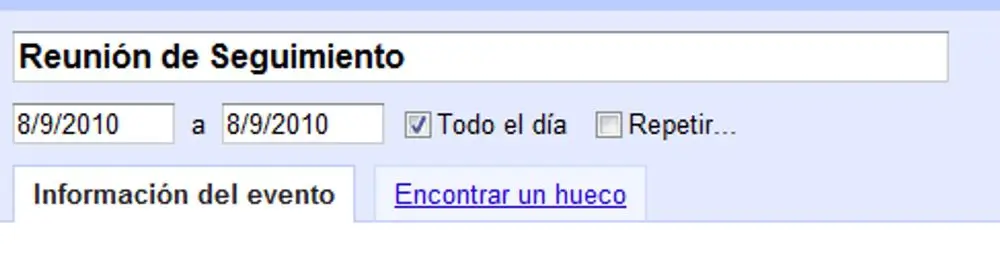
Configurar el Evento Repetitivo
Podemos configurar el evento para que se repita:
- Cada día
- Cada día laborable
- Cada semana
- Cada mes
- Cada año
De esta manera si, por ejemplo, queremos crear une evento que se repita todos los miércoles, simplemente seleccionaremos la opción «Cada Semana» y el día miércoles.
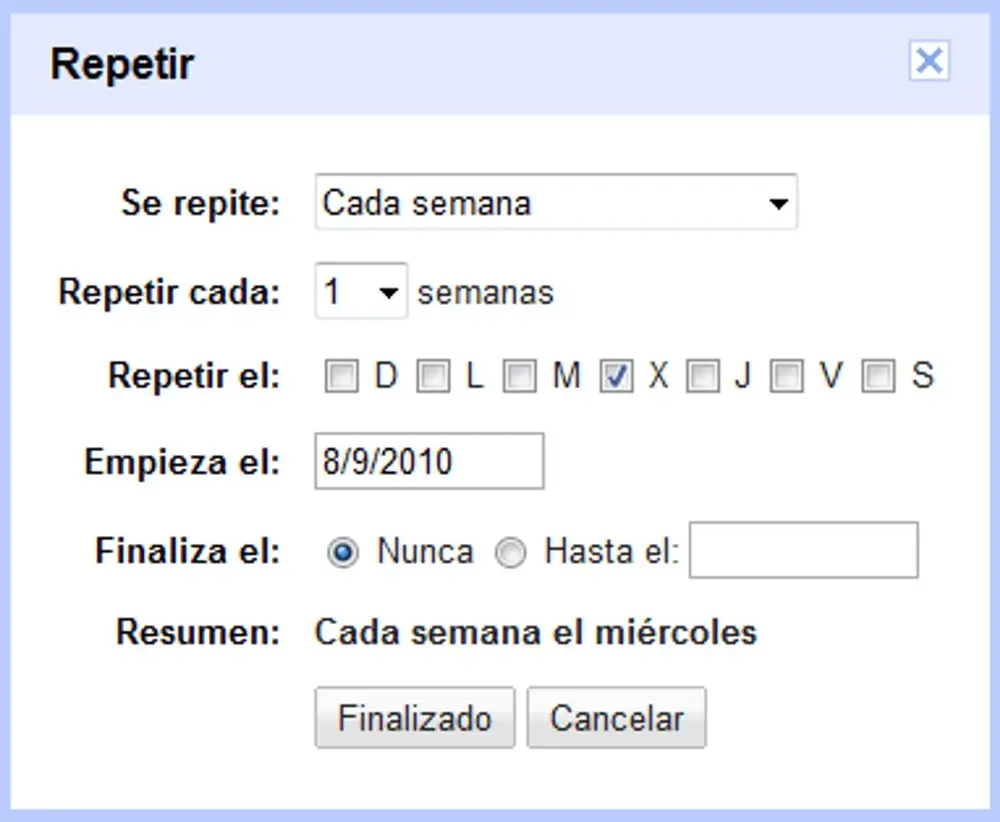
En el caso que no sepamos la fecha de finalización del evento repetitivo dejamos la opción «Finaliza Nunca». En caso contrario podemos poner una fecha de finalización.
Pulsamos sobre «Finalizado», guardamos nuestro evento y ya tenemos un evento repetitivo en Google Calendar.
Cuéntanos ¿Qué casos se te han dado dónde hayas tenido que crear un evento repetitivo? Por ejemplo, los cumpleaños de nuestros amigos y conocidos. Aunque en ese caso es más fácil que añadas los cumpleaños de todos tus contactos, de forma automática, a Google Calendar.